PS水雾效果制作步骤详解
时间:2025-11-20 10:58:48来源:数码工坊
拍摄优质影像后添加水雾特效可增强画面意境,使用Photoshop工具能快速实现这种朦胧效果。通过智能对象与图层叠加技术配合滤镜应用,即可在保留原图细节基础上营造细腻的雨雾氛围。
专业水雾特效制作流程:
1、启动Photoshop导入目标图片,在图层面板对素材执行右键【转换为智能对象】操作。连续复制生成两个新图层,暂时关闭顶层可见性图标进行图层管理
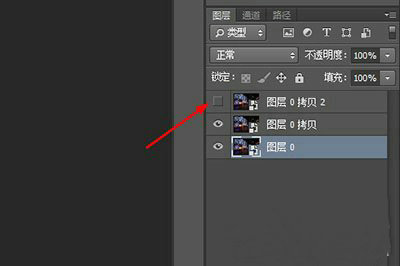
2、激活中间图层工作状态,通过导航栏选择【滤镜】—【模糊】—【高斯模糊】功能组。半径参数建议设置在8-15像素区间,具体数值根据画面分辨率与预期效果动态调整
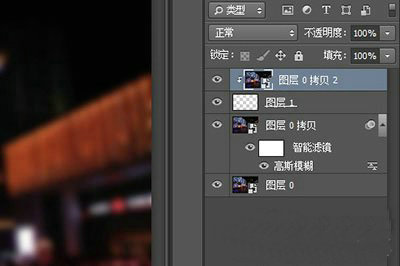
3、新建空白图层后恢复顶层可见性,对该图层执行右键【创建剪贴蒙版】命令。此操作可将特效限制在下层画布范围,确保后续编辑不会溢出图像边界
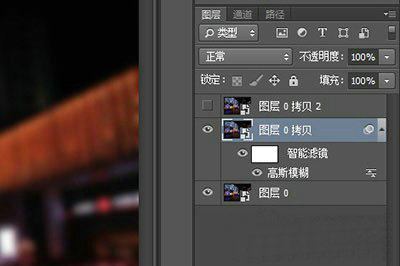
4、全选画布后激活【变换选区】功能,设置横向缩放比例为1.6%,旋转角度调整为0.2度。通过精确的选区变形可生成符合自然规律的雨丝基础形态
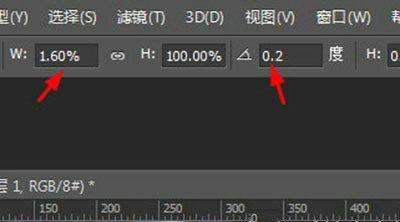
5、将前景色设为纯黑色后使用ALT+DELETE组合键快速填充选区,此时画面仅保留细长条状清晰区域。该步骤生成的明暗对比区域将作为水雾粒子的分布依据
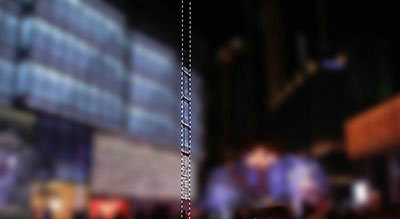
6、运用矩形选框工具创建多个不规则选区,通过CTRL+J快速复制生成新图层。建议按画面透视规律分布选区,近景区域可适当放大选区增强空间层次感
7、将处理完成的图层转换为智能对象,依次应用【波浪】与【波纹】滤镜组。建议参数设置为:波长48、波幅最小化,波纹数量170%配合中尺寸模式
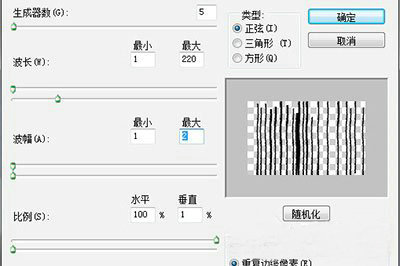
8、导入高质量雨水素材置于图层顶端,将混合模式修改为强光并调节不透明度至60%。通过观察实时预览微调色彩平衡,使合成效果与背景完美融合

本教程详细解析了Photoshop制作水雾效果的核心技法,通过智能对象与滤镜组合应用,既能保护原始图像数据,又可实现动态特效调整。掌握这些专业技巧后,可根据不同场景需求自由创作出逼真的雨雾氛围作品。










